Android용 Dolphin: 기본 검색 엔진을 변경하는 방법

최신 브라우저는 일반적으로 웹 주소와 검색어 모두에 URL 표시줄을 사용합니다. URL이 아닌 모든 항목은 검색어로 처리됩니다. 브라우저 다음 단계를 통해 Android용 Dolphin 웹 브라우저 앱에서 기본 검색 엔진 사용을 변경하는 방법을 알아보세요.

인터넷 사용 기록은 특정 웹 페이지를 다시 쉽게 찾을 수 있도록 하는 모든 브라우저에서 유용한 개념입니다. 귀하의 브라우저는 쿠키, 캐시된 이미지 및 저장된 양식 데이터와 같은 기타 검색 데이터도 저장합니다. 검색 데이터는 기기에 로컬로 저장됩니다. 그러나 여러 가지 이유로 인터넷 사용 기록을 지우고 싶을 수 있습니다. 예를 들어 브라우저를 새로 시작하고 싶거나 장치의 공간이 부족할 수 있습니다.
고맙게도 인터넷 사용 기록을 지우려는 이유가 무엇이든 일반적으로 쉽게 지울 수 있습니다.
Dolphin 브라우저에서 검색 데이터를 지우려면 인앱 설정으로 이동해야 합니다. 인앱 설정에 액세스하려면 하단 바 중앙에 있는 돌고래 아이콘을 탭하세요.
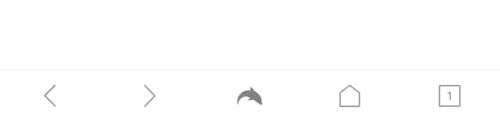
앱 내 설정에 액세스하려면 하단 바 중앙에 있는 돌고래 아이콘을 탭하세요.
팝업 창의 오른쪽 하단에 있는 톱니바퀴 아이콘을 눌러 인앱 설정을 엽니다.
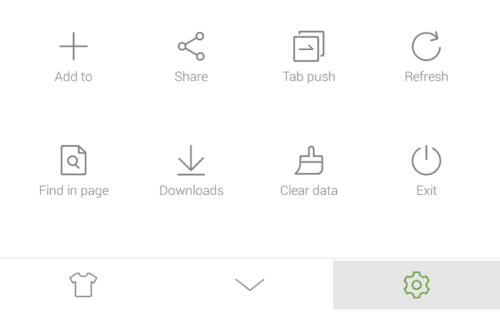
팝업 창의 오른쪽 하단에 있는 톱니바퀴 아이콘을 눌러 설정을 엽니다.
설정에서 "데이터" 하위 섹션까지 아래로 스크롤한 다음 해당 하위 섹션의 최상위 옵션이 될 "데이터 지우기"를 탭합니다.
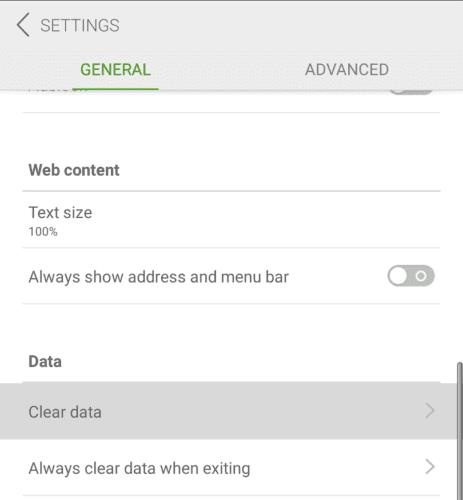
"데이터" 하위 섹션 상단에서 "데이터 지우기"를 탭합니다.
다음 페이지에서 기기에서 삭제할 데이터 유형을 선택할 수 있습니다. "인터넷 사용 기록"은 방문한 모든 웹 페이지의 목록입니다. "캐시 및 사이트 데이터"는 장치에 임시로 저장된 데이터의 선택입니다. "쿠키"는 일반적으로 더 오랜 기간 동안 장치에 저장되는 작은 데이터입니다. "양식 데이터"는 자동으로 채워질 수 있는 저장된 양식 콘텐츠입니다. "비밀번호"는 저장된 웹사이트 비밀번호입니다. "위치 액세스"는 위치 서비스에 대한 액세스를 요청하고 허용 또는 거부한 웹사이트를 다룹니다.
기기에서 삭제하려는 콘텐츠 유형을 선택한 다음 "선택한 데이터 지우기"를 탭하기만 하면 됩니다.
팁: 확인 대화 상자가 없으므로 선택한 데이터를 삭제해도 된다고 확신하는 경우에만 삭제 버튼을 누르도록 주의해야 합니다.
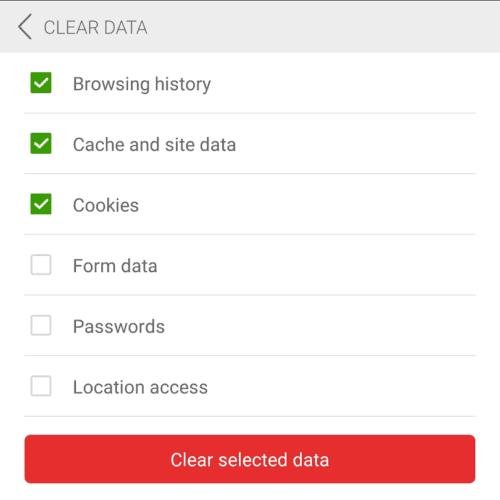
삭제할 데이터 유형을 선택한 다음 "선택한 데이터 지우기"를 누릅니다.
최신 브라우저는 일반적으로 웹 주소와 검색어 모두에 URL 표시줄을 사용합니다. URL이 아닌 모든 항목은 검색어로 처리됩니다. 브라우저 다음 단계를 통해 Android용 Dolphin 웹 브라우저 앱에서 기본 검색 엔진 사용을 변경하는 방법을 알아보세요.
터치 스크린 폰이 가능하게 하는 가장 멋진 기능 중 하나는 제스처를 사용하는 것입니다. 제스처를 사용하여 이 튜토리얼을 통해 Android 장치용 Dolphin 웹 브라우저에서 사용자 정의 제스처를 구성하는 방법을 배우기 위해 모양을 그리거나 특정 스와이프 제스처를 만들 수 있습니다.
대부분의 웹사이트는 데스크톱 사용자에 최적화된 레이아웃과 모바일 장치에 최적화된 레이아웃을 포함하여 최소 2개의 레이아웃으로 구성됩니다. Android용 Dolphin 브라우저에는 사용자 에이전트를 사용자 정의 값으로 변경할 수 있는 두 가지가 있습니다. 다음 단계를 통해 사용자 에이전트를 설정하는 방법을 알아보세요.
페이스북 스토리는 만드는 재미가 있습니다. 안드로이드 기기와 컴퓨터에서 스토리를 만드는 방법을 소개합니다.
이 튜토리얼을 통해 Google Chrome 및 Mozilla Firefox에서 삽입된 비디오 자동 재생 기능을 비활성화하는 방법을 알아보세요.
삼성 갤럭시 탭 A가 검은 화면에 멈추고 전원이 켜지지 않는 문제를 해결합니다.
아마존 파이어 및 파이어 HD 태블릿에서 음악 및 비디오를 삭제하여 공간을 확보하고, 정리를 하거나 성능을 향상시키는 방법을 지금 읽어보세요.
아마존 파이어 태블릿에서 이메일 계정을 추가하거나 삭제하는 방법을 찾고 계신가요? 우리의 포괄적인 가이드가 단계별로 과정을 안내해 드립니다. 좋아하는 장치에서 이메일 계정을 간편하게 관리하세요. 이 꼭 읽어야 할 튜토리얼을 놓치지 마세요!
안드로이드 기기에서 앱이 시작 시 자동으로 실행되지 않도록 영구적으로 방지하는 두 가지 솔루션을 보여주는 튜토리얼입니다.
이 튜토리얼은 Google 메시징 앱을 사용하여 안드로이드 기기에서 문자 메시지를 전달하는 방법을 보여줍니다.
아마존 파이어에서 구글 크롬을 설치하고 싶으신가요? 킨들 기기에서 APK 파일을 통해 구글 크롬 설치하는 방법을 알아보세요.
안드로이드 OS에서 맞춤법 검사 기능을 사용하거나 비활성화하는 방법.
다른 장치의 충전기를 내 전화기나 태블릿에서 사용할 수 있는지 궁금하신가요? 이 유익한 포스트에는 몇 가지 답변이 있습니다.










